¿Quieres seguir publicando Reels en Instagram pero no tienes contenido nuevo para compartir? ¿Por qué no reutilizar los vídeos que ya tienes? En esta guía, te mostraremos cómo hacer Reels con vídeos existentes. Es una forma rápida de mantener tu feed activo, especialmente cuando tienes un horario ocupado.
Reels es una de las características más populares de Instagram para compartir contenido. Saber cómo hacer un Reel a partir de vídeos existentes significa que puedes usar el algoritmo de la plataforma para maximizar la interacción. Los Reels suelen obtener más vistas que las publicaciones regulares porque a Instagram le gusta mostrarlos a nuevas audiencias con intereses similares.
Reutilizar tus vídeos en Reels te permite aprovechar este impulso, ayudándote a llegar a personas que ya disfrutan de contenido similar al tuyo. ¡Vamos a empezar!

En este artículo
Parte 1. ¿Por qué reutilizar vídeos existentes para Reels de Instagram?
Antes de mostrarte cómo crear Reels con vídeos existentes, ¿por qué deberíamos reutilizar nuestros vídeos? Reutilizar tus vídeos como Reels es una forma sencilla de aumentar tu alcance y mantenerte activo en la plataforma. Aquí te explicamos por qué es tan efectivo:
- Llegar a una nueva audiencia
Los Reels tienen un gran potencial para llegar a audiencias más allá de tus seguidores actuales. El algoritmo de Instagram adora promover vídeos cortos y atractivos. Así, es probable que tus Reels lleguen a personas que disfrutan de contenido similar.
- Maximizar el uso del contenido
En lugar de crear nuevos vídeos desde cero, ¡reutiliza el contenido que ya tienes! Reutilizar te permite ahorrar tiempo mientras mantienes tu Instagram activo, especialmente útil cuando estás ocupado.
- Mantén tu marca consistente
Usar tus vídeos antiguos ayuda a mantener una apariencia clara y consistente en tu Instagram. Al mantener visuales y mensajes similares, facilitas que los seguidores reconozcan tu marca, sin importar dónde vean tu contenido.
Reutilizar vídeos para los Reels de Instagram puede ayudarte a ahorrar tiempo. También te ayuda a mantener tu cuenta de Instagram activa, incluso si no tienes contenido nuevo. La reutilización no se limita a Instagram, si estás interesado, también puedes hacer clic aquí para aprender cómo crear YouTube Shorts con vídeos existentes. Ahora, profundicemos en cómo hacer un Instagram Reel a partir de vídeos existentes.
Parte 2. ¿Cómo crear Reels con vídeos existentes?
¿Comenzamos? Hacer Instagram Reels con vídeos que ya tienes es fácil. Se puede hacer directamente en Instagram o utilizando aplicaciones de terceros. Aquí están los dos métodos de cómo hacer Reels a partir de vídeos existentes.
Método 1. Crea Reels con vídeos existentes en Instagram
Paso 1. Abre Instagram en tu teléfono
Abre Instagram y ve a la sección de Reels tocando el botón + en la parte inferior de la pantalla.

Paso 2. Selecciona tu vídeo
Desliza la barra de herramientas en la parte inferior para seleccionar Reel. Aquí, puedes elegir el vídeo que deseas publicar. Si deseas usar más de un vídeo, toca y mantén presionado uno de los vídeos. Selecciona todos los vídeos que quieras y haz clic en Siguiente para continuar.

Paso 3. Editar el vídeo
Aquí, puedes agregar música, texto, stickers, efectos, locución y más al vídeo. Si deseas hacer una edición más detallada, haz clic en Editar vídeo en la parte inferior izquierda de tu pantalla.

Paso 4. Editar el vídeo con herramientas de edición más detalladas
En el espacio de trabajo de edición de vídeo, puedes editar con herramientas más detalladas. Una vez que esté listo, toca Siguiente.

Paso 5. Publica tu reel
Aquí, puedes escribir una descripción, agregar hashtags o etiquetar a alguien en el Reel antes de compartirlo. Luego, toca Siguiente y Compartir para publicar tus reels.

Método 2. Crea Reels con vídeos existentes en una aplicación de terceros: Filmora
Si deseas opciones de edición de vídeo más avanzadas, considera usar una aplicación de terceros como Wondershare Filmora. Filmora está disponible en Windows, Mac, iOS y Android, lo que facilita la edición de vídeos en cualquier dispositivo. Aquí te explico cómo hacer Reels a partir de vídeos existentes usando Filmora:
- Versión de escritorio de Filmora
Si prefieres editar en un escritorio, Filmora ofrece la función Videos cortos inteligentes. Esta función analizará tus vídeos largos, detectará los momentos destacados y los cortará automáticamente en clips cortos. Luego, puedes publicar estos vídeos en Instagram como un Reel.

Aquí están los pasos sobre cómo hacer Reels con un vídeo existente utilizando la versión de escritorio de Filmora:
Paso 1. Abre Filmora y accede a Smart Short Clips
Comienza abriendo Filmora en tu escritorio. Luego, elige Videos cortos inteligentes de la lista de herramientas.

Paso 2. Importa tus archivos de vídeo
Importa tus archivos de vídeo desde tu dispositivo o puedes pegar un enlace de YouTube. Si estás utilizando un enlace de YouTube, asegúrate de que sea un vídeo de tu canal.

Paso 3. Configura tus preferencias de vídeo
Aparecerá un cuadro de configuración para que ajustes los detalles del vídeo. Personaliza aspectos como Idioma, Duración y Tema. Para los Reels de Instagram, configura la relación de aspecto a 9:16 para el formato vertical. También puedes activar Genarador de música de fondo para agregar música de fondo. Haz clic en Generar cuando estés listo.

Paso 4. Selecciona el clip recortado
Filmora analiza tu vídeo y sugiere algunas versiones recortadas. Elige la que mejor se ajuste a tu visión, o selecciona Restablecer para crear nuevas opciones. También puedes usar Mejora de voz con IA para mejorar la calidad del audio, luego haz clic en Editar para continuar refinando el vídeo.

Paso 5. Editar el vídeo
¡Ahora estás en el espacio de trabajo de edición! Aquí, puedes perfeccionar tu Reel con superposiciones de texto, ajustes de fuente y agregar elementos creativos como Títulos, Transiciones, Filtros y Stickers para mejorar el atractivo de tu vídeo.

Paso 6. Agrega música de fondo al vídeo
Filmora está integrado con Filmstock, por lo que puedes agregar música de fondo que se ajuste fácilmente al estilo de tu Reel. Para agregar música, ve a Audio Música y selecciona el género que te guste. O también puedes escribir el estado de ánimo, género o cualquier palabra clave que desees. Si no encuentras música que te guste, utiliza Generador de Música con IA para crear una.

Paso 7. Exporta tu vídeo a tu dispositivo
Cuando estés satisfecho con el vídeo, haz clic en Exportar para abrir la ventana de exportación. Navega a la pestaña Local y configura los ajustes del vídeo para guardarlo en tu dispositivo.

- Versión móvil de Filmora
Si estás buscando la mejor aplicación para Reels en Android y iPhone, considera usar herramientas como Wondershare Filmora para opciones de edición más avanzadas. La versión móvil de Filmora ofrece una función AI Reels Maker. Esta función puede simplificar el proceso de creación de Reels al clasificar automáticamente tu vídeo y seleccionar los mejores momentos. Según el tema y el estado de ánimo que elijas, aplica transiciones y sincroniza la música generada por IA con el ritmo.
Así es como crear un Reel a partir de un vídeo existente utilizando Filmora Mobile:
Paso 1. Abre Filmora Mobile
Descarga Filmora Mobile desde Google Play Store o Apple App Store. Después de la instalación, abre la aplicación y selecciona AI Reels Maker para comenzar.

Paso 2. Importa tus archivos multimedia
Selecciona los archivos de vídeo que deseas editar desde tu dispositivo, luego toca Importar para comenzar el proceso.
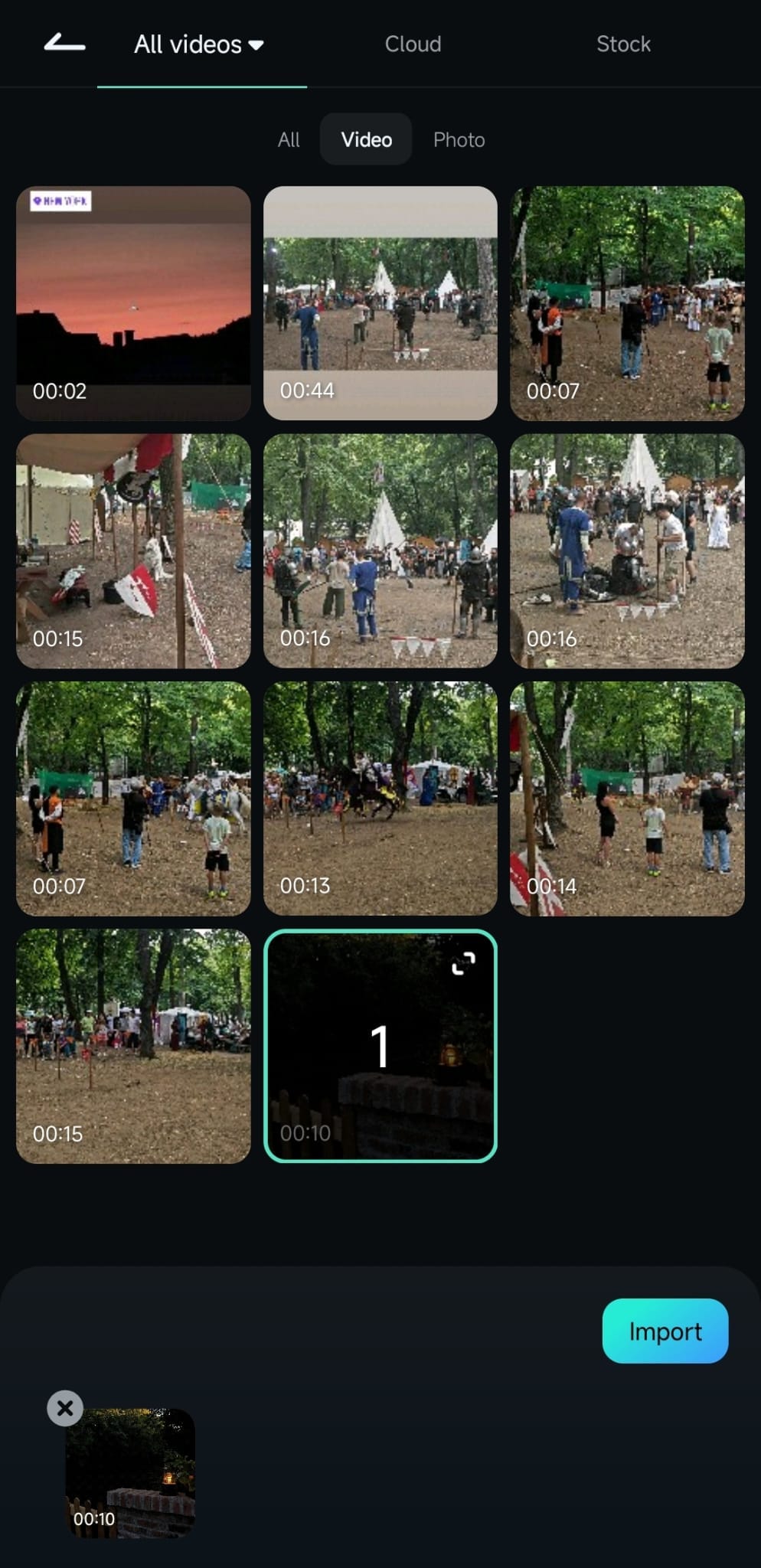
Paso 3. Establecer tema y preferencias
Mientras se carga el vídeo, personaliza su Tema, Estado de ánimo, Sonido, Relación de aspecto, Estilo de música e Instrumentos. Una vez hecho, haz clic en Generar para continuar.

Paso 4. Elige un clip recortado
Filmora generará tres versiones cortas de tu vídeo para vista previa. Si se necesitan más ediciones, selecciona Editar proyecto para acceder a la línea de tiempo.

Paso 5. Edita tu vídeo
En el espacio de edición, encontrarás herramientas para Recortar, agregar Audio, Texto, Stickers y más. Experimenta hasta que quede justo como deseas.

Paso 6. Guarda el vídeo en tu dispositivo
Cuando estés satisfecho, toca Exportar, elige la resolución, la tasa de fotogramas y otros ajustes que prefieras. Guarda el vídeo tocando el botón Exportar. ¡Luego, ahora puedes compartir tu Reel en Instagram!

Parte 3: ¿Cómo optimizar tus Reels para lograr la máxima interacción?
Después de aprender a hacer un Instagram Reel a partir de vídeos existentes, considera estos consejos para atraer más espectadores:
- Asegúrate de que tu vídeo tenga una relación de aspecto 9:16 para que ocupe toda la pantalla en Instagram.
- Usar música popular o efectos de sonido puede hacer que tu Reel sea más descubrible.
- Captura la atención de los espectadores en los primeros 3 segundos para animarlos a seguir viendo.
- Apunta a 15-30 segundos para un impacto máximo. Los vídeos cortos tienden a tener un mejor rendimiento.
- Incluye hashtags relevantes en la descripción para llegar a una audiencia más amplia. Usa subtítulos con llamados a la acción claros, como pedir a los espectadores que comenten o compartan.
De manera similar, si también estás interesado en ampliar tu alcance en YouTube, consulta nuestra guía sobre trucos para YouTube Shorts.
Conclusión
Aprender cómo hacer Reels con vídeos existentes es una manera inteligente de mantener tu Instagram activo. Reutilizar contenido antiguo te ayuda a maximizar tu alcance sin necesidad de tener siempre material nuevo. Es una excelente estrategia para conectar con nuevas audiencias.
Puedes crear Reels utilizando las herramientas de edición integradas de Instagram o una aplicación de edición avanzada como Filmora. Sigue los pasos sobre cómo hacer un Reel a partir de un vídeo existente en esta guía y aplica los consejos para que tus Reels atraigan a más espectadores.
Filmora para Windows Filmora para Mac Filmora para ipad Filmora para iOS Filmora para Android
¡Crea reels en tu teléfono móvil con 1 clic!
- • Nuevas y potentes funciones de inteligencia artificial.
- • Edición de vídeo fácil de usar para principiantes.
- • Edición de vídeo completa para profesionales.



 100% Seguridad Verificada | No Requiere Suscripción | Sin Malware
100% Seguridad Verificada | No Requiere Suscripción | Sin Malware


